
Stellar Drive Clone Mac
详情介绍
Stellar Drive Clone Mac是一款macOS平台的硬盘克隆工具,软件界面清爽简洁,功能齐全,可以帮助我们在mac电脑上完成硬盘克隆的工作,支持硬盘格式有:HFS、HFS+、FAT以及 exFAT,包括启动硬盘同样能够克隆。软件主屏幕提供五个嵌入选项卡,即克隆、 成像、 还原、 工具和备份克隆在哪里默认选项卡。在此选项卡,它允许您将克隆和图像的整个硬盘,以及它的容量。您可以使您的硬盘克隆没有调整它的大小,甚至调整大小便利,所以大家还在等什么,感兴趣的小伙伴赶快来下载。
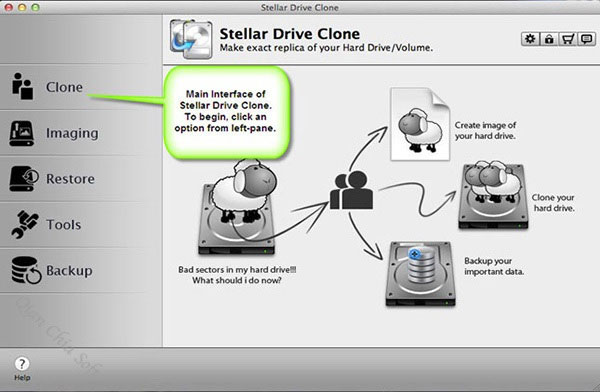
这个Mac克隆硬盘驱动器软件平滑地将Macintosh HD,Recovery HD和Local Volumes克隆到另一个目的地,如硬盘驱动器,网络驱动器,卷或文件夹。创建的克隆是Mac的硬盘驱动器的精确副本,它可以在诸如系统崩溃,硬盘驱动器损坏,数据丢失或无法访问等危机的情况下作为备份。此Mac Disk Cloning工具可以轻松克隆整个硬盘驱动器到另一个驱动器和特定的分区或卷到另一个分区,网络卷和硬盘驱动器。
2、克隆Mac硬盘到SSD
该软件可用于将Mac硬盘驱动器克隆到SSD,反之亦然。SSD或固态硬盘具有比基于磁盘的驱动器更快的性能,并且不太容易损坏。因此,将Mac硬盘驱动器克隆到SSD是值得的。此外,尽管SSD非常强大,但在极少数情况下也可能会受到损害。因此,您有时可能需要将您的SSD克隆到Mac硬盘。该工具可以帮助您轻松执行这两个任务。
3、磁盘映像创建
当克隆创建硬盘驱动器的副本时,磁盘映像将创建一种硬盘驱动器的快照,忽略任何坏扇区和未使用的文件空间。因此,如果您在系统中遇到缺少的数据场景,并怀疑Mac上出现坏扇区,则使用该软件对Mac硬盘进行映像,以便在损坏之前保留良好的扇区。图像文件(DMG)存储在硬盘驱动器上,可用于访问丢失或无法访问的数据。
4、备份Mac硬盘
这个有用的实用程序可以帮助您平滑有效地备份Mac硬盘驱动器。您只需选择硬盘驱动器上任何分区的文件夹或文件,然后备份它们即可。该软件甚至允许您设置定期计划来备份您的Mac硬盘驱动器,无论是每天,每周还是每月。只需设置日期,软件将自动运行备份过程。此外,您还可以通过它备份可移动媒体。
5、恢复硬盘Mac
此克隆应用程序的“还原”功能可帮助您将Mac硬盘驱动器或HFS卷还原到原始状态。它复制存储在硬盘驱动器克隆或磁盘映像文件(。DMG)中的所有数据比手动执行的速度更快,也可以消除人为错误的机会。您需要从源路径中选择克隆的文件夹或磁盘映像文件,并提供一个目标,软件将恢复您的有价值的数据。
6、支持多个文件系统
Mac HD克隆软件支持HFS,HFS +,FAT以及基于ExFAT的驱动器和卷的克隆。不仅硬盘驱动器,还可以让您克隆ExFAT格式的闪存驱动器。此外,该工具还可以将任何NTFS格式的驱动器克隆到Mac OSX中的ExFAT格式的驱动器,并且还可以克隆BootCamp分区。它为您提供了克隆使用本机为DOS和Windows磁盘和存储卡的MBR(主引导记录)分区映射方案格式化的硬盘的优点。
7、调整驱动器卷大小
一旦完成了硬盘驱动器克隆,并且克隆已保存的驱动器(目标驱动器)具有额外的存储空间,则此空间将变得无用,无法保存任何新数据。Stellar Drive Clone软件提供了解决此问题的方法,提供了调整目标驱动器卷的大小,以便可以利用驱动器上的所有空间。
8、自定义流程完成的选项
使用这种直观的软件,您可以根据偏好选择一些流程完成任务。例如,您可以设置自定义音调来表示Mac硬盘驱动器映像或克隆的最终任务活动,也可以在克隆过程完成后将系统设置为睡眠或关闭。您也可以在预定的一天检查Stellar Drive Clone更新。
9、创建可引导磁盘映像
如果您的Mac遇到启动问题,或者您的系统在尝试启动时崩溃,Stellar Drive Cloning软件可让您创建可启动的磁盘映像,以帮助您启动Mac。这个可启动的DMG文件可以存储在外部硬盘驱动器或U盘上,并且可以随时随地携带。此外,您可以根据媒体上的空间包含多个应用程序,并从可引导驱动器或USB运行它们。您不需要将Mac Drive Clone应用程序复制到可引导媒体,因为它作为内置应用程序存在。如何使用Stellar Drive Clone软件为Mac创建可启动USB
10、创建备用Mac系统
如果由于技术故障,您的Mac无法使用全部功能运行,则可以使用此软件创建可用作实际系统的替代系统。这个备用系统只需要所需的文件,通常包括Apple的默认应用程序,桌面上的所有文件或文件夹,以及您选择的任何特定应用程序。在这里,重要的是要注意,从最小系统引导比可启动媒体更快。
1、情况一:双击.dmg安装包出现“打不开以下磁盘映像”的警告,可能是文件下载过程中出现了未知问题 或者没有下载完整,解决办法就是重新下载安装包;
2、情况二:提示“app已损坏,打不开。”,或者“打不开。。因为它来自身份不明的 开发者”的解决办法;
(1)、打开”安全性偏好设置“- “安全性与隐私” - “通用”;
(2)、点击左下角“解锁”
(3)、勾选允许“任何来源”,锁上小锁
3、macOS Sierra 10.12 不显示“任何来源”的解决办法:打开MacOS终端,然后将“sudo spctl --master-disable”拷贝,在终端窗口粘贴,敲回车,提示输入 password(开机密码),输入密码,密码是看不见的,输完敲回车;可能“任何来源”将再次显示,勾选它,锁上左下角小锁即可。
2、磁盘映像-创建任何卷或整个Mac硬盘的图像。
3、还原-从文件夹或图像文件还原卷的选项。
4、Mac备份-备份所有重要的文件/文件夹在一个卷。
5、支持克隆Mac加密硬盘和卷。
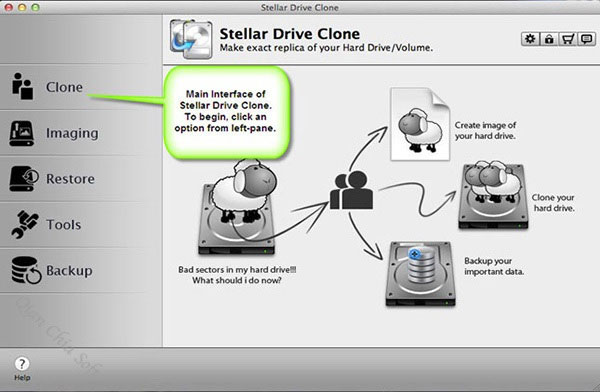
功能特色
1、克隆Mac硬盘和卷这个Mac克隆硬盘驱动器软件平滑地将Macintosh HD,Recovery HD和Local Volumes克隆到另一个目的地,如硬盘驱动器,网络驱动器,卷或文件夹。创建的克隆是Mac的硬盘驱动器的精确副本,它可以在诸如系统崩溃,硬盘驱动器损坏,数据丢失或无法访问等危机的情况下作为备份。此Mac Disk Cloning工具可以轻松克隆整个硬盘驱动器到另一个驱动器和特定的分区或卷到另一个分区,网络卷和硬盘驱动器。
2、克隆Mac硬盘到SSD
该软件可用于将Mac硬盘驱动器克隆到SSD,反之亦然。SSD或固态硬盘具有比基于磁盘的驱动器更快的性能,并且不太容易损坏。因此,将Mac硬盘驱动器克隆到SSD是值得的。此外,尽管SSD非常强大,但在极少数情况下也可能会受到损害。因此,您有时可能需要将您的SSD克隆到Mac硬盘。该工具可以帮助您轻松执行这两个任务。
3、磁盘映像创建
当克隆创建硬盘驱动器的副本时,磁盘映像将创建一种硬盘驱动器的快照,忽略任何坏扇区和未使用的文件空间。因此,如果您在系统中遇到缺少的数据场景,并怀疑Mac上出现坏扇区,则使用该软件对Mac硬盘进行映像,以便在损坏之前保留良好的扇区。图像文件(DMG)存储在硬盘驱动器上,可用于访问丢失或无法访问的数据。
4、备份Mac硬盘
这个有用的实用程序可以帮助您平滑有效地备份Mac硬盘驱动器。您只需选择硬盘驱动器上任何分区的文件夹或文件,然后备份它们即可。该软件甚至允许您设置定期计划来备份您的Mac硬盘驱动器,无论是每天,每周还是每月。只需设置日期,软件将自动运行备份过程。此外,您还可以通过它备份可移动媒体。
5、恢复硬盘Mac
此克隆应用程序的“还原”功能可帮助您将Mac硬盘驱动器或HFS卷还原到原始状态。它复制存储在硬盘驱动器克隆或磁盘映像文件(。DMG)中的所有数据比手动执行的速度更快,也可以消除人为错误的机会。您需要从源路径中选择克隆的文件夹或磁盘映像文件,并提供一个目标,软件将恢复您的有价值的数据。
6、支持多个文件系统
Mac HD克隆软件支持HFS,HFS +,FAT以及基于ExFAT的驱动器和卷的克隆。不仅硬盘驱动器,还可以让您克隆ExFAT格式的闪存驱动器。此外,该工具还可以将任何NTFS格式的驱动器克隆到Mac OSX中的ExFAT格式的驱动器,并且还可以克隆BootCamp分区。它为您提供了克隆使用本机为DOS和Windows磁盘和存储卡的MBR(主引导记录)分区映射方案格式化的硬盘的优点。
7、调整驱动器卷大小
一旦完成了硬盘驱动器克隆,并且克隆已保存的驱动器(目标驱动器)具有额外的存储空间,则此空间将变得无用,无法保存任何新数据。Stellar Drive Clone软件提供了解决此问题的方法,提供了调整目标驱动器卷的大小,以便可以利用驱动器上的所有空间。
8、自定义流程完成的选项
使用这种直观的软件,您可以根据偏好选择一些流程完成任务。例如,您可以设置自定义音调来表示Mac硬盘驱动器映像或克隆的最终任务活动,也可以在克隆过程完成后将系统设置为睡眠或关闭。您也可以在预定的一天检查Stellar Drive Clone更新。
9、创建可引导磁盘映像
如果您的Mac遇到启动问题,或者您的系统在尝试启动时崩溃,Stellar Drive Cloning软件可让您创建可启动的磁盘映像,以帮助您启动Mac。这个可启动的DMG文件可以存储在外部硬盘驱动器或U盘上,并且可以随时随地携带。此外,您可以根据媒体上的空间包含多个应用程序,并从可引导驱动器或USB运行它们。您不需要将Mac Drive Clone应用程序复制到可引导媒体,因为它作为内置应用程序存在。如何使用Stellar Drive Clone软件为Mac创建可启动USB
10、创建备用Mac系统
如果由于技术故障,您的Mac无法使用全部功能运行,则可以使用此软件创建可用作实际系统的替代系统。这个备用系统只需要所需的文件,通常包括Apple的默认应用程序,桌面上的所有文件或文件夹,以及您选择的任何特定应用程序。在这里,重要的是要注意,从最小系统引导比可启动媒体更快。
Stellar Drive Clone Mac使用教程
提示“来自身份不明开发者、文件已损坏、磁盘无法挂载”以及macOS Sierra 不显示 “任何来源”的解决办法↓1、情况一:双击.dmg安装包出现“打不开以下磁盘映像”的警告,可能是文件下载过程中出现了未知问题 或者没有下载完整,解决办法就是重新下载安装包;
2、情况二:提示“app已损坏,打不开。”,或者“打不开。。因为它来自身份不明的 开发者”的解决办法;
(1)、打开”安全性偏好设置“- “安全性与隐私” - “通用”;
(2)、点击左下角“解锁”
(3)、勾选允许“任何来源”,锁上小锁
3、macOS Sierra 10.12 不显示“任何来源”的解决办法:打开MacOS终端,然后将“sudo spctl --master-disable”拷贝,在终端窗口粘贴,敲回车,提示输入 password(开机密码),输入密码,密码是看不见的,输完敲回车;可能“任何来源”将再次显示,勾选它,锁上左下角小锁即可。
软件优势
1、Mac克隆-创建硬盘和逻辑卷的精确拷贝。2、磁盘映像-创建任何卷或整个Mac硬盘的图像。
3、还原-从文件夹或图像文件还原卷的选项。
4、Mac备份-备份所有重要的文件/文件夹在一个卷。
5、支持克隆Mac加密硬盘和卷。
同类软件
网友评论
共0条评论(您的评论需要经过审核才能显示)
类似软件
-

SMARTReporter Mac v3.1.17官方版 系统优化 / 4.41M
精彩发现
换一换精品推荐
-

Gemini mac版 v2.9.11官方版 系统其他 / 44.47M
查看 -

全能解压mac版 v4.0.9官方版 系统其他 / 43.6M
查看 -

Parallels Desktop 20中文版 v20.1.0 系统其他 / 202.48M
查看 -

OnyX For Mac中文版 v4.3.7 系统其他 / 5.39M
查看 -

iExplorer Mac官方版 v4.6.0 系统其他 / 32.9M
查看
专题推荐
本类排行
月排行总排行


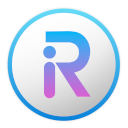


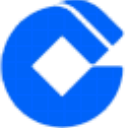


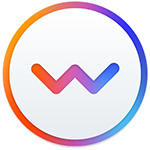


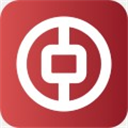







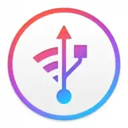
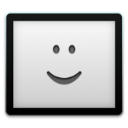








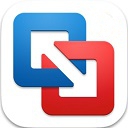

 赣公网安备 36010602000087号
赣公网安备 36010602000087号